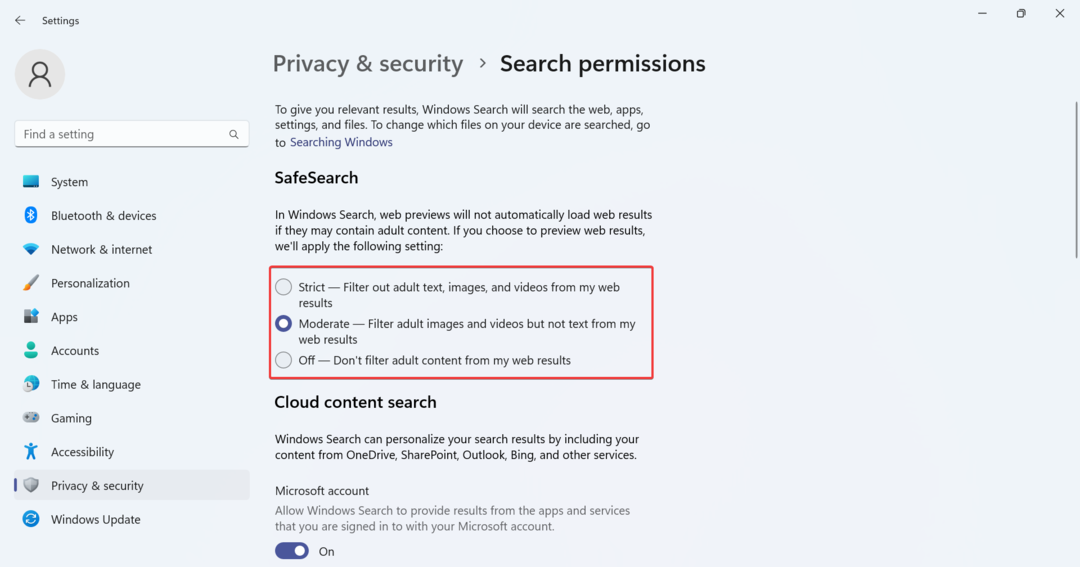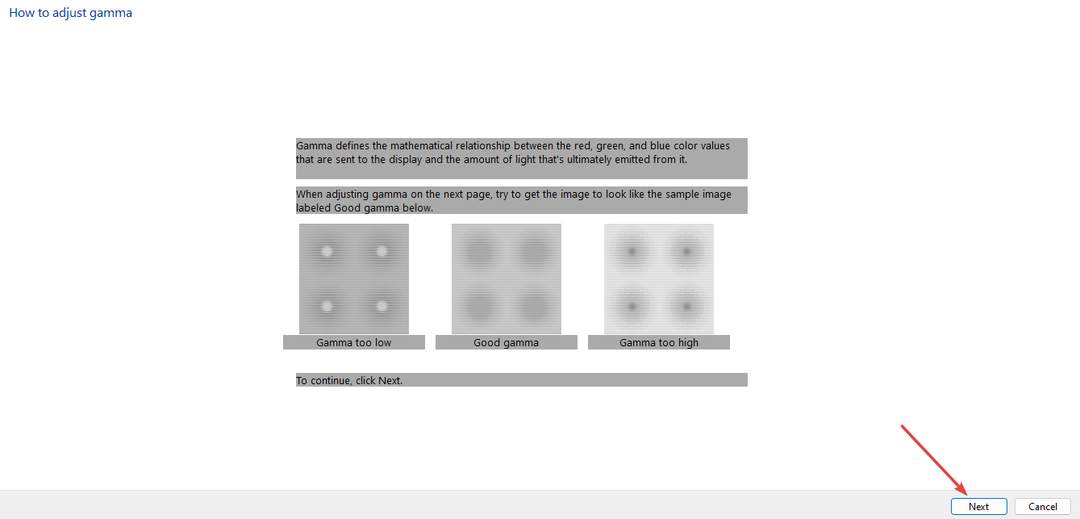- מספר משתמשים דיווחו שנתקלו ב unexpected_store_exception שגיאה ב-Windows 11, שגיאת BSOD שגורמת למערכת ההפעלה לקרוס.
- כדי לתקן, נסה לעדכן את מערכת ההפעלה ואת מנהלי ההתקנים המותקנים, להסיר יישומים מתנגשים, להפעיל את סריקת SFC או Check Disk, בין שאר התיקונים המפורטים להלן.
- כמו כן, למד הכל על שגיאות BSOD וגלה את אלה שאתה צפוי להיתקל בהן ב-Windows 11.
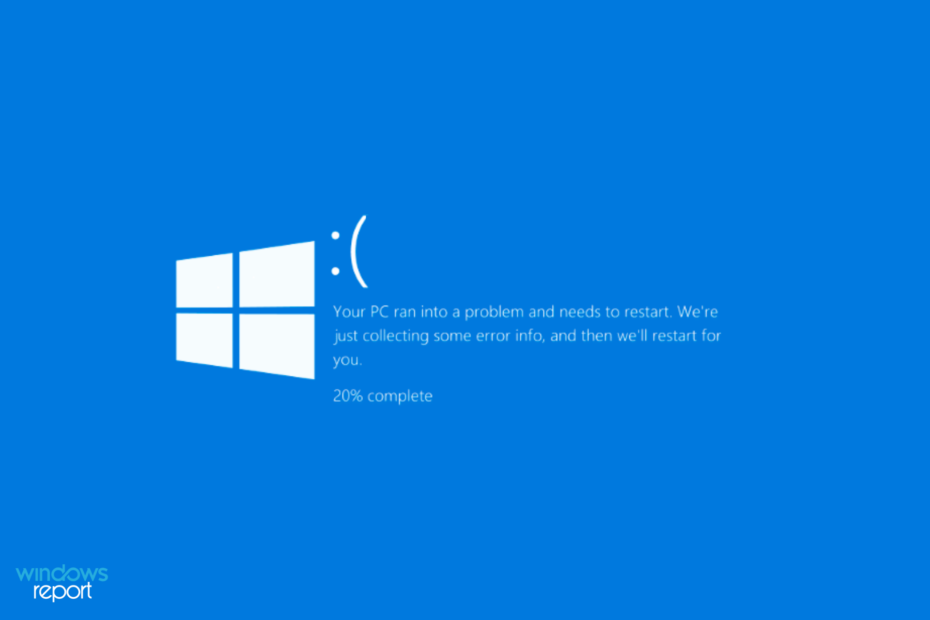
איקסהתקן על ידי לחיצה על הורד את הקובץ
תוכנה זו תתקן שגיאות מחשב נפוצות, תגן עליך מאובדן קבצים, תוכנות זדוניות, כשל חומרה ותייעל את המחשב שלך לביצועים מקסימליים. תקן בעיות במחשב והסר וירוסים כעת ב-3 שלבים פשוטים:
- הורד את Restoro PC Repair Tool שמגיע עם טכנולוגיות מוגנת בפטנט (פטנט זמין כאן).
- נְקִישָׁה התחל סריקה כדי למצוא בעיות של Windows שעלולות לגרום לבעיות במחשב.
- נְקִישָׁה תקן הכל כדי לתקן בעיות המשפיעות על האבטחה והביצועים של המחשב שלך
- Restoro הורד על ידי 0 הקוראים החודש.
שגיאות BSOD או Blue Screen of Death נתקלות כאשר מערכת ההפעלה קורסת מכל סיבה שהיא. כפי שהשם מרמז, אחריהם מופיע מסך כחול עם קוד העצירה המוזכר בתחתית. אחד מאלה הוא ה unexpected_store_exception שגיאה בווינדוס 11.
ה חריגה בלתי צפויה בחנות קוד עצירה מציין שרכיבי החנות נתקלו בחריג בלתי צפוי. קוד העצירה כשלעצמו לא חושף הרבה על הבעיה הבסיסית, וזו הסיבה שהקדשנו את המדריך הזה לפתרון השגיאה.
לפני שניגש לתיקונים, עליך לדעת את הסיבות הבסיסיות מאחורי unexpected_store_exception שגיאה בווינדוס 11. עם הבנה בסיסית של אלה, אתה תהיה בעמדה הרבה יותר טובה לזהות את הבעיה ולפתור אותה ביעילות.
מה גורם לשגיאת חריג החנות הבלתי צפוי ב-Windows 11?
יכולות להיות חבורה של בעיות שגורמות ל unexpected_store_exception שגיאה ב-Windows 11, ורשמנו אותם למטה.
- בעיות בחומרה
- קבצי מערכת פגומים
- מנהלי התקנים מיושנים (בדרך כלל כונן קשיח וגרפיקה)
- יישומים סותרים
מבין ארבע הבעיות שהוזכרו לעיל, בעיות עם הכונן הקשיח או המתאם הגרפי, ויישומים מתנגשים נוטים יותר לגרום לשגיאת BSOD.
כעת נלווה אותך דרך השיטות לחסל את unexpected_store_exception שגיאה בווינדוס 11.
כיצד אוכל לתקן את שגיאת חריג החנות הבלתי צפוי ב-Windows 11?
1. בדוק את רכיבי המערכת
כפי שהוזכר לעיל, אחת הסיבות העיקריות מאחורי unexpected_store_exception השגיאה ב-Windows 11 היא בעיות חומרה. בדוק אם הכונן הקשיח מחובר כהלכה למערכת ואין חיבורים רופפים.
כמו כן, ודא שהמתאם הגרפי ממוקם היטב. חיבורים רופפים ידועים גם כגורמים לשגיאת BSOD. מלבד שני אלה, ודא שכל שאר הרכיבים מחוברים היטב וממוקמים בצורה אופטימלית כדי למנוע את השגיאה.
2. עדכן דרייברים
- ללחוץ חלונות + ס כדי להפעיל את לחפש תַפרִיט. להיכנס מנהל התקן בשדה הטקסט למעלה, ולחץ על תוצאת החיפוש הרלוונטית שתופיע.
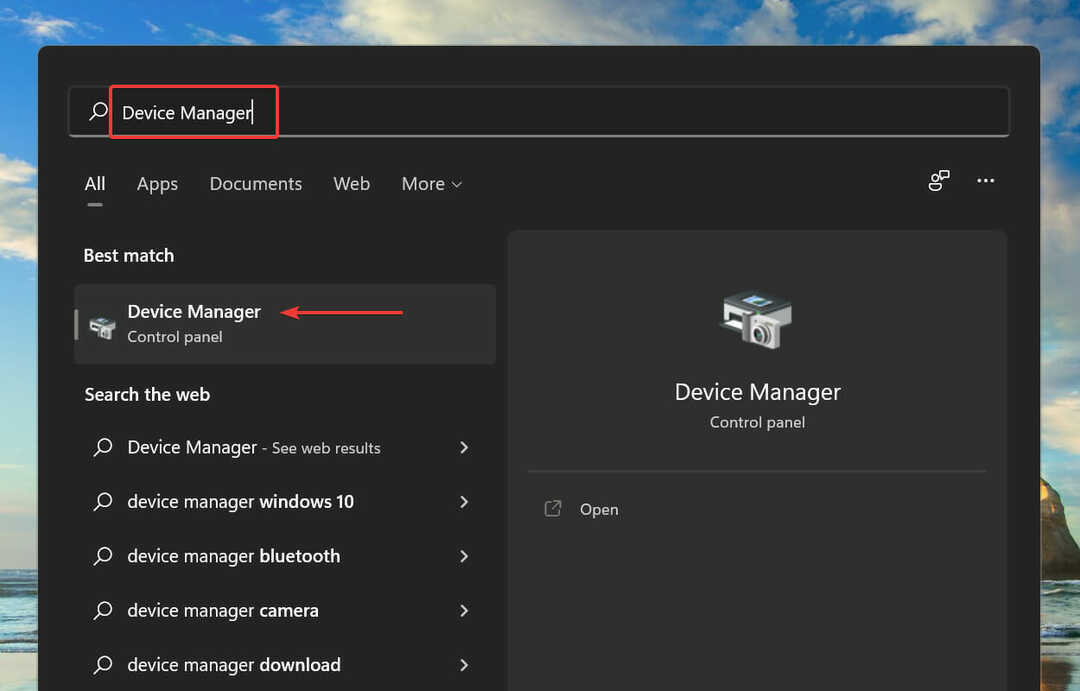
- לחץ פעמיים על מתאמי תצוגה כניסה לצפייה במכשירים שמתחתיו.
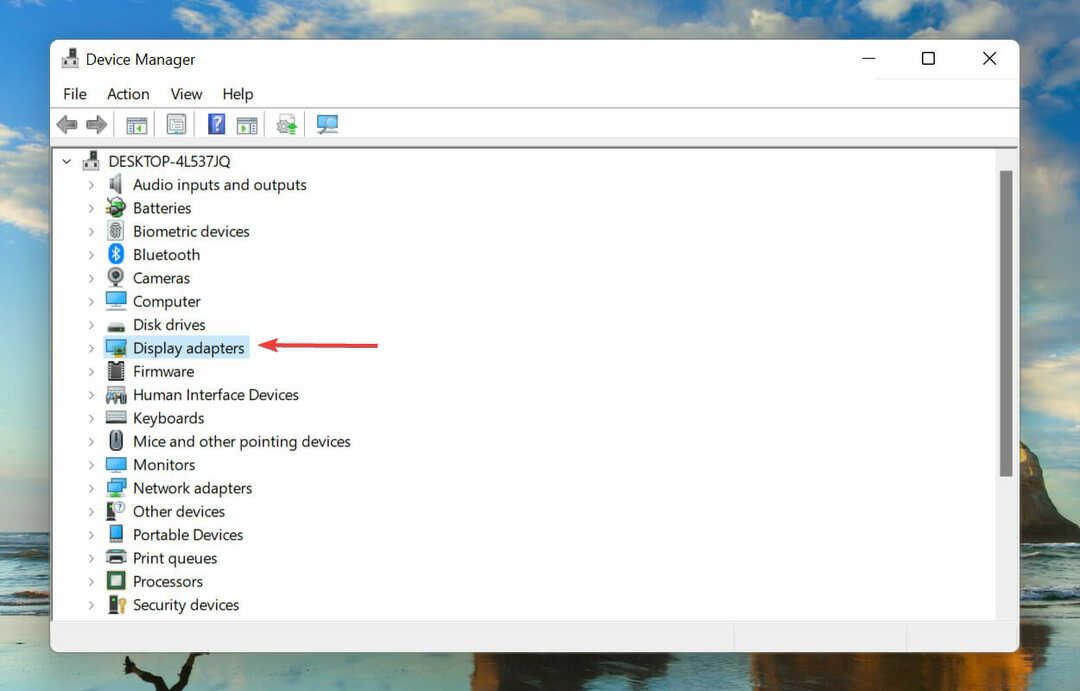
- לאחר מכן, לחץ לחיצה ימנית על המתאם הגרפי ובחר עדכן דרייבר מתפריט ההקשר.
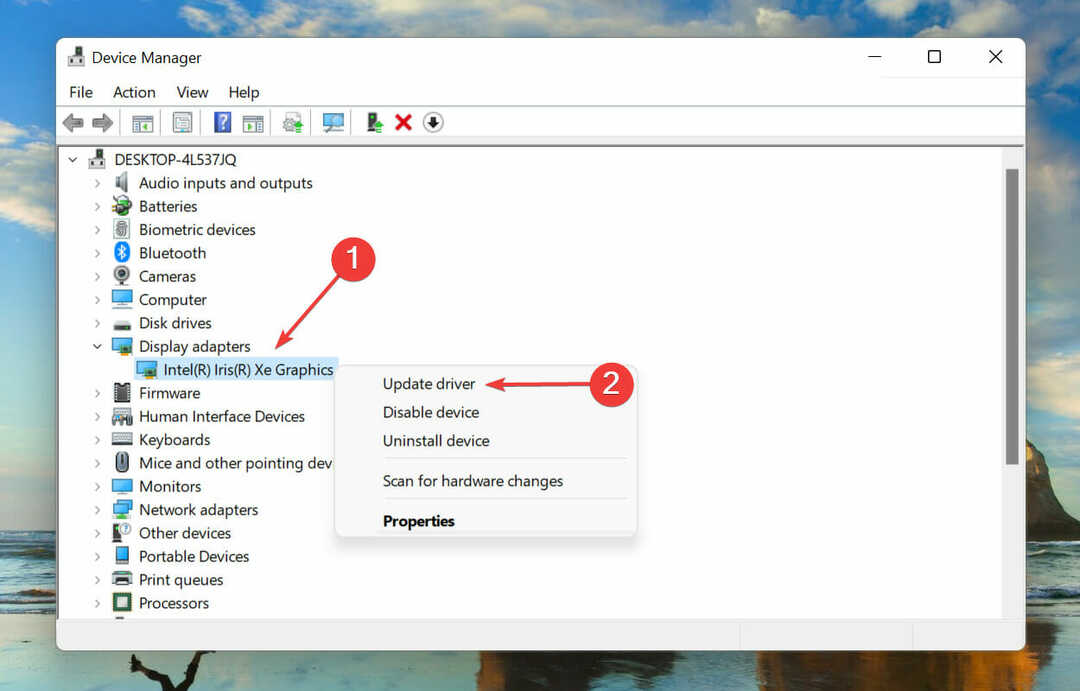
- בחר חפש אוטומטית מנהלי התקנים מהאפשרויות המופיעות ב- עדכן דרייברים חַלוֹן.
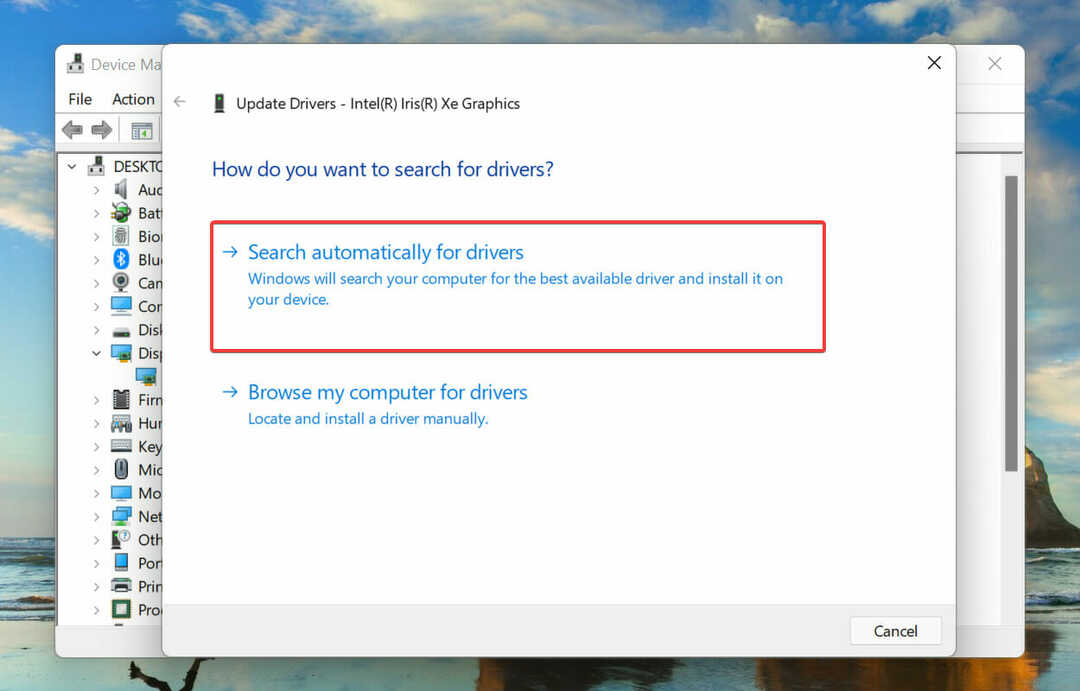
- כעת Windows יחפש את מנהל ההתקן הזמין הטוב ביותר במערכת ותתקין אותו.
מנהל התקן הוא תוכנה קריטית המעבירה פקודות בין מערכת ההפעלה והמכשיר. ידוע שהפעלת גרסה מיושנת שלו גורמת לבעיות בתפקוד המכשיר, ובכך מובילה ל- unexpected_store_exception שגיאה בווינדוס 11.
שיטת מנהל ההתקנים הרשומה לעיל מחפשת רק גרסאות חדשות יותר במערכת, מה שמגביל את האפשרות למצוא אחת. במקרה שהוא לא מצליח למצוא עדכון, אתה תמיד יכול חפש את הגרסה העדכנית ביותר ב-Windows Update או באתר האינטרנט של היצרן והתקן אותה.
לאחר שתסיים לעדכן את מנהל ההתקן הגרפי, בצע את אותו תהליך כדי לעדכן את מנהל ההתקן של הכונן הקשיח המופיע תחת ערך כונני דיסקים במנהל ההתקנים.
למקרה שזה נשמע יותר מדי צרות, אתה תמיד יכול ללכת עם אפליקציה אמינה של צד שלישי. אנו ממליצים להשתמש DriverFix, כלי ייעודי שסורק את כל המקורות הזמינים לאיתור עדכוני מנהלי התקנים ושומר את אלו המותקנים במחשב שלך מעודכנים.
3. הסר התקנה של יישומים מתנגשים
- ללחוץ חלונות + אני לשגר הגדרות, ובחר אפליקציות מהכרטיסיות המפורטות בחלונית הניווט משמאל.
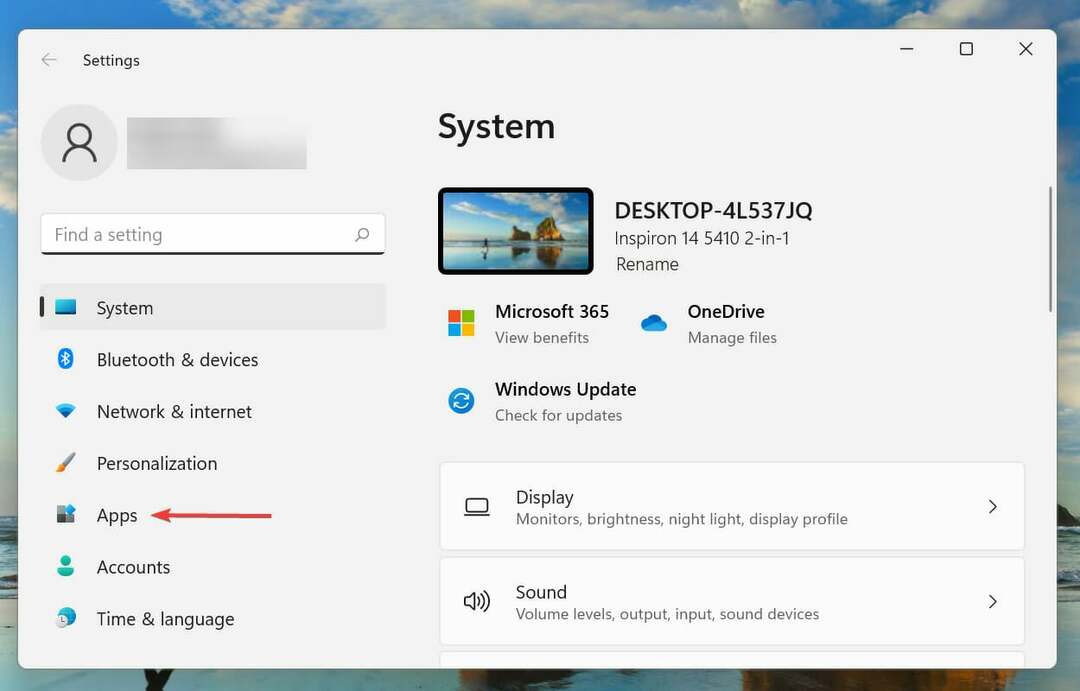
- כעת, לחץ על אפליקציות ותכונות בצד ימין.
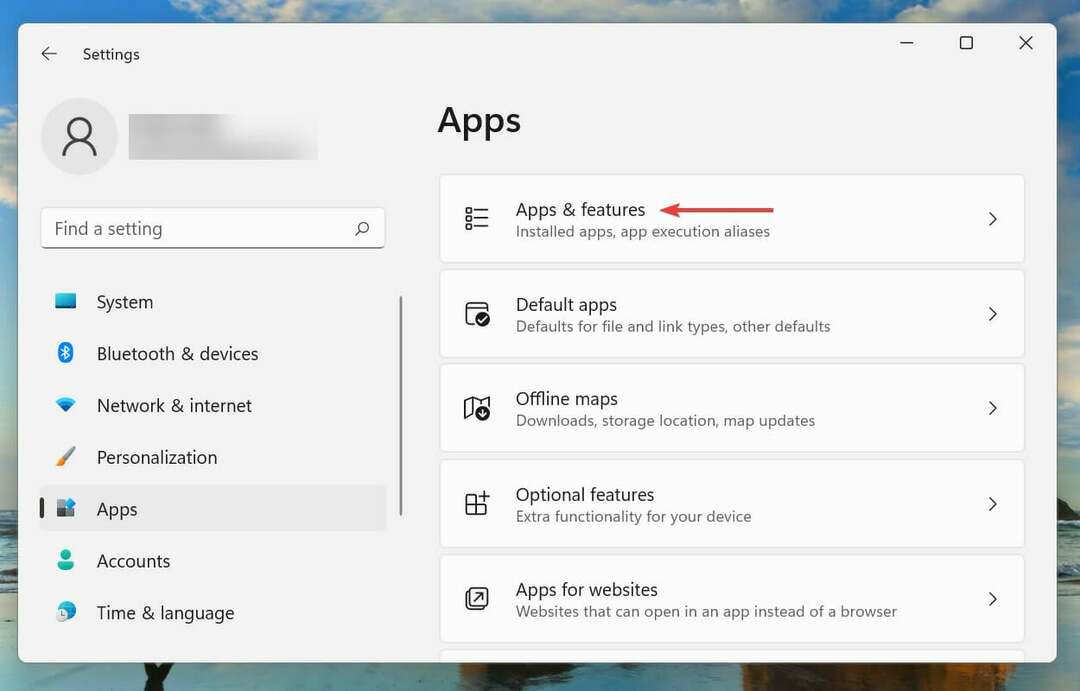
- אתר את האפליקציה המתנגשת (שנדונה מאוחר יותר), לחץ על האליפסיס שלידה ובחר הסר את ההתקנה מהתפריט.
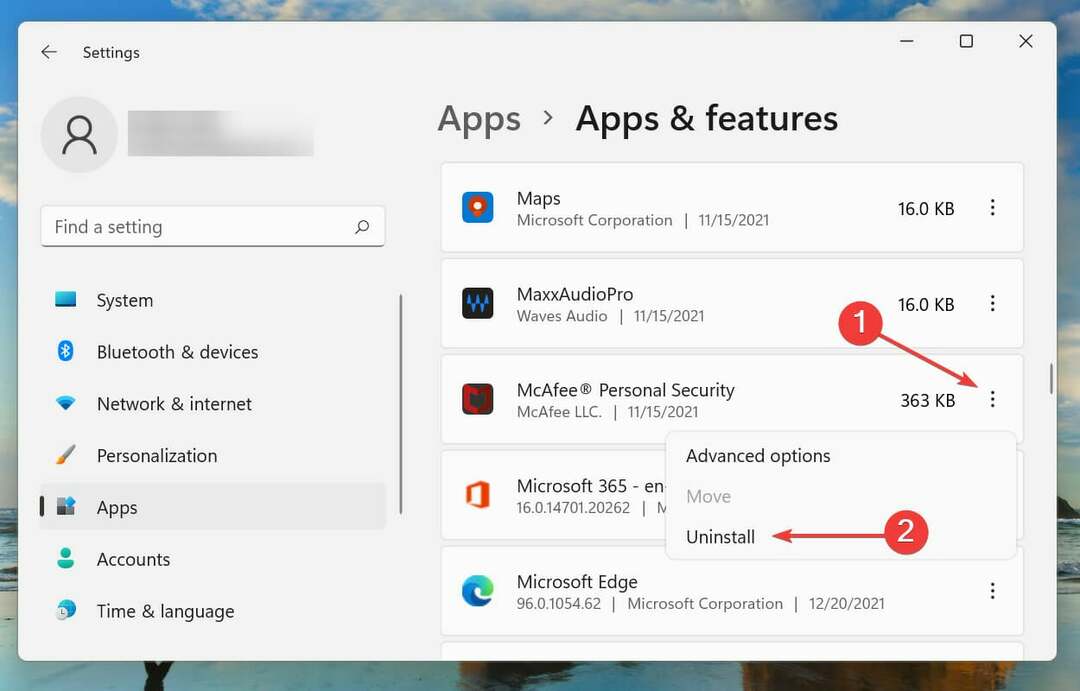
- לחץ על הסר את ההתקנה בהודעת האישור שמופיעה.
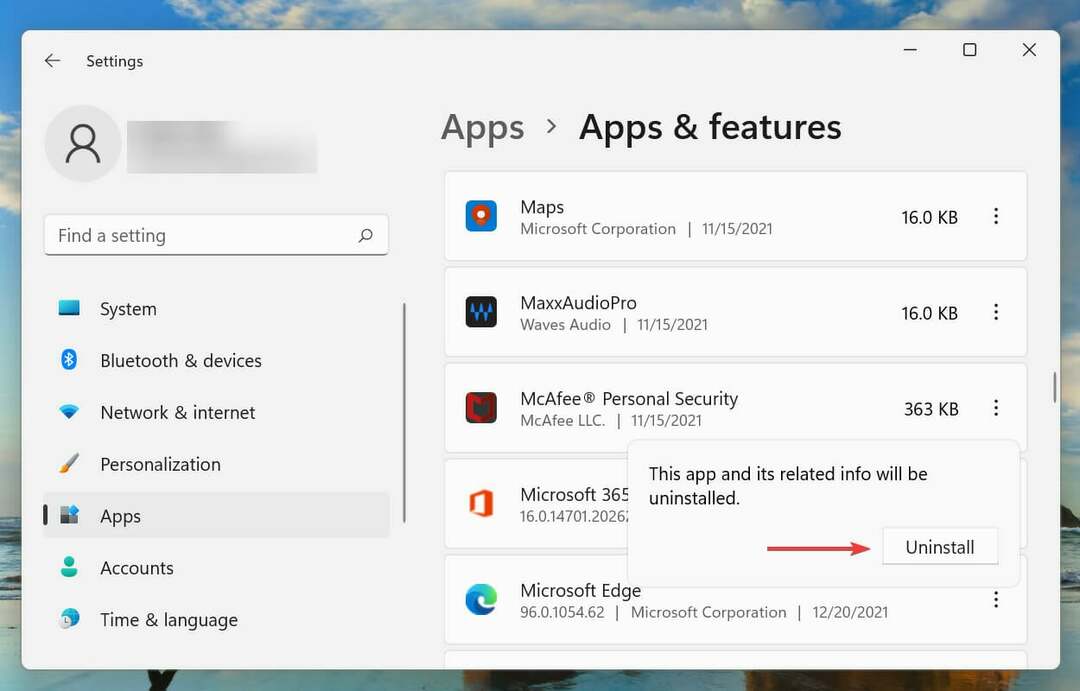
בזמן הסרת התקנה של אפליקציה הוא פשוט, הטריק האמיתי הוא לזהות את הסותרים שיש להסיר. כדי לעשות זאת, זכור מתי נתקלת בשגיאה לראשונה וערוך רשימה של אפליקציות שהותקנו באותה תקופה.
לאחר מכן, אתה יכול להתחיל להסיר אותם אחד בכל פעם ולבדוק אם unexpected_store_exception השגיאה ב-Windows 11 תוקנה. כמו כן, מומלץ להתחיל עם האנטי וירוס מכיוון שסביר יותר שהוא יגרום לבעיה.
4. הפעל את סריקת SFC ובדוק דיסק
- ללחוץ חלונות + ס כדי להפעיל את לחפש תַפרִיט. להיכנס מסוף Windows בשדה הטקסט בחלק העליון, לחץ לחיצה ימנית על תוצאת החיפוש הרלוונטית ובחר הפעל כמנהל מתפריט ההקשר.

- נְקִישָׁה כן על UAC (בקרת חשבון משתמש) הנחיה שצצה.
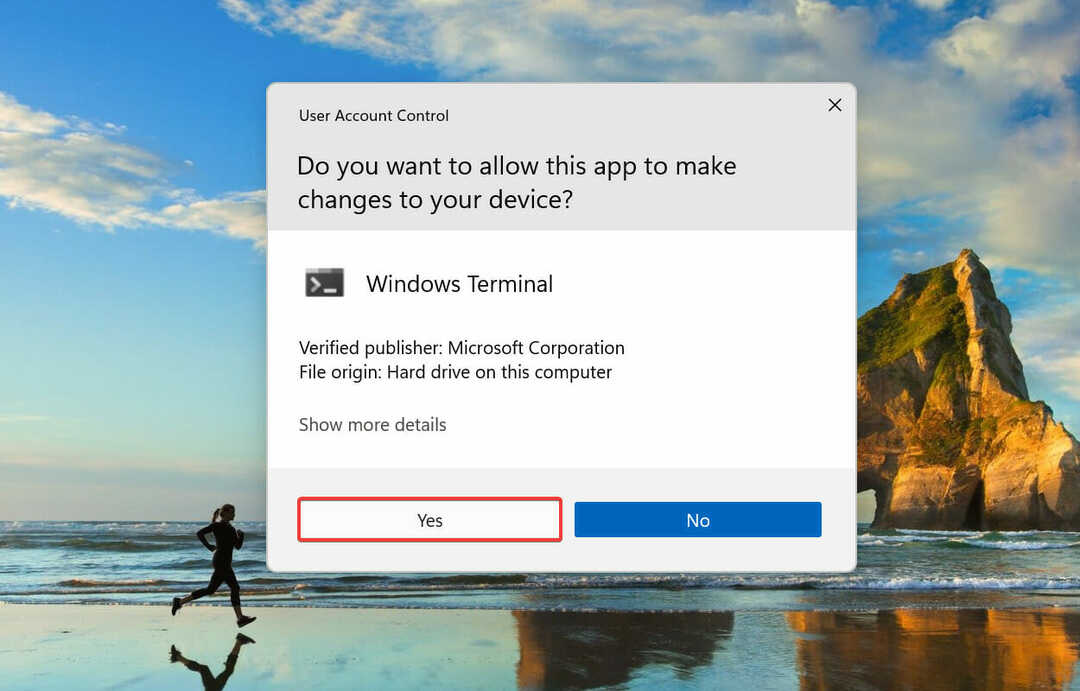
- כעת, לחץ על החץ למטה בחלק העליון ובחר שורת פקודה מהאפשרויות. לחלופין, אתה יכול ללחוץ Ctrl + מִשׁמֶרֶת + 2 כדי להפעיל את שורת פקודה הכרטיסייה במסוף Windows.
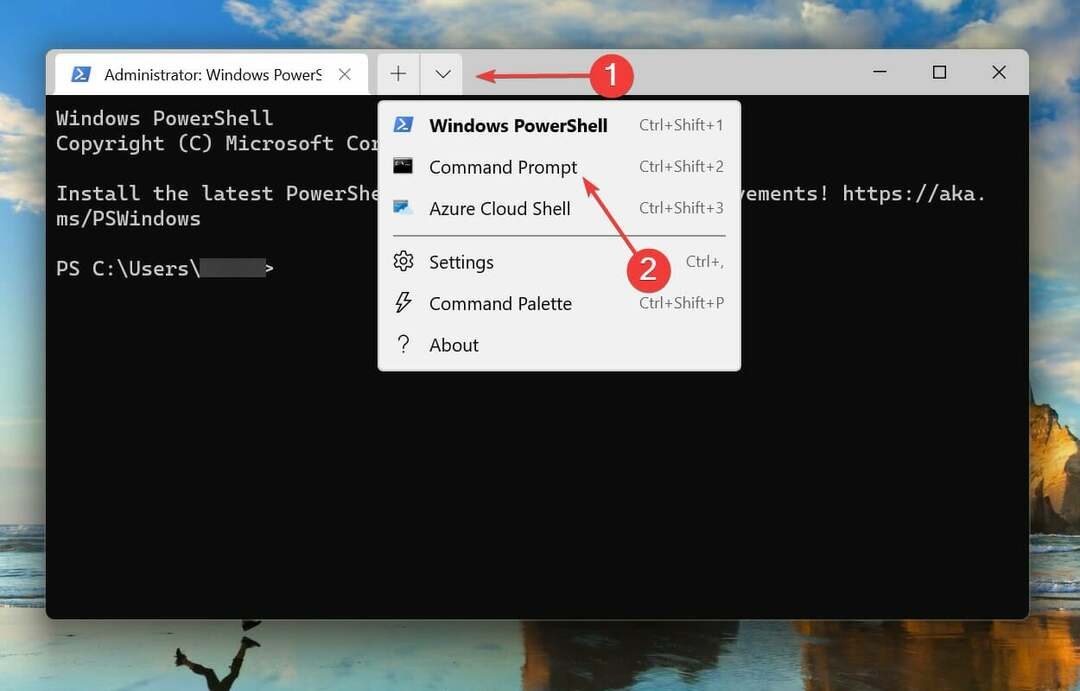
- הקלד/הדבק את הפקודה הבאה ולחץ להיכנס להפעיל את SFC לִסְרוֹק.
sfc /scannow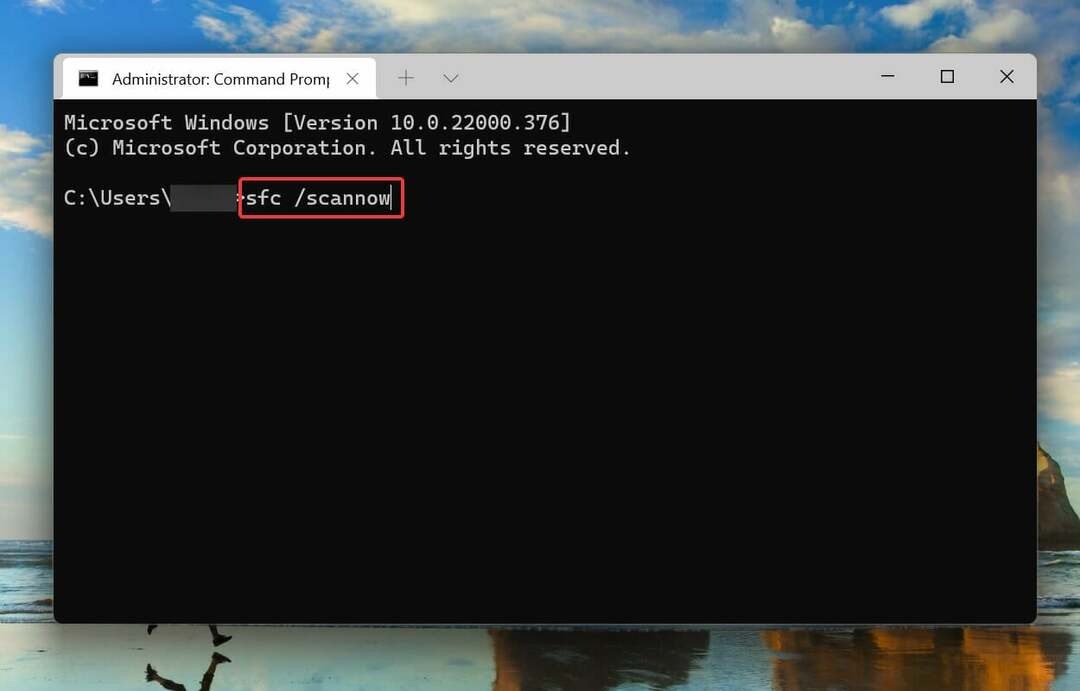
- לאחר הפעלת סריקת SFC, הדבק את הפקודה הבאה ולחץ להיכנס להפעיל את בדוק דיסק תוֹעֶלֶת.
chkdsk /r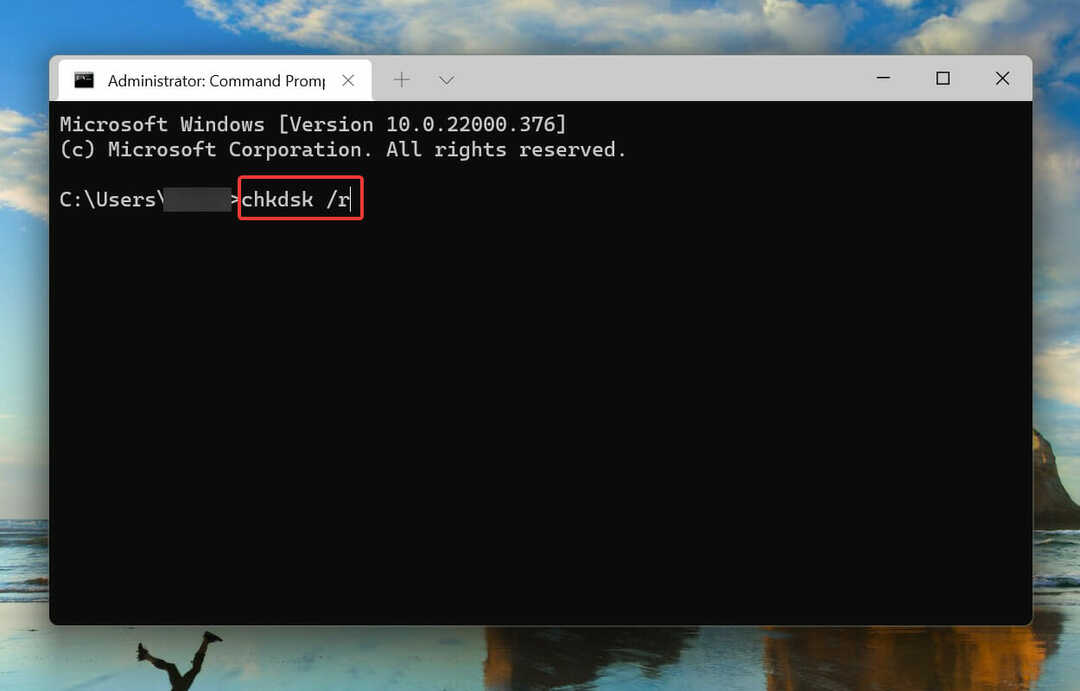
- ללחוץ י ואז מכה להיכנס.
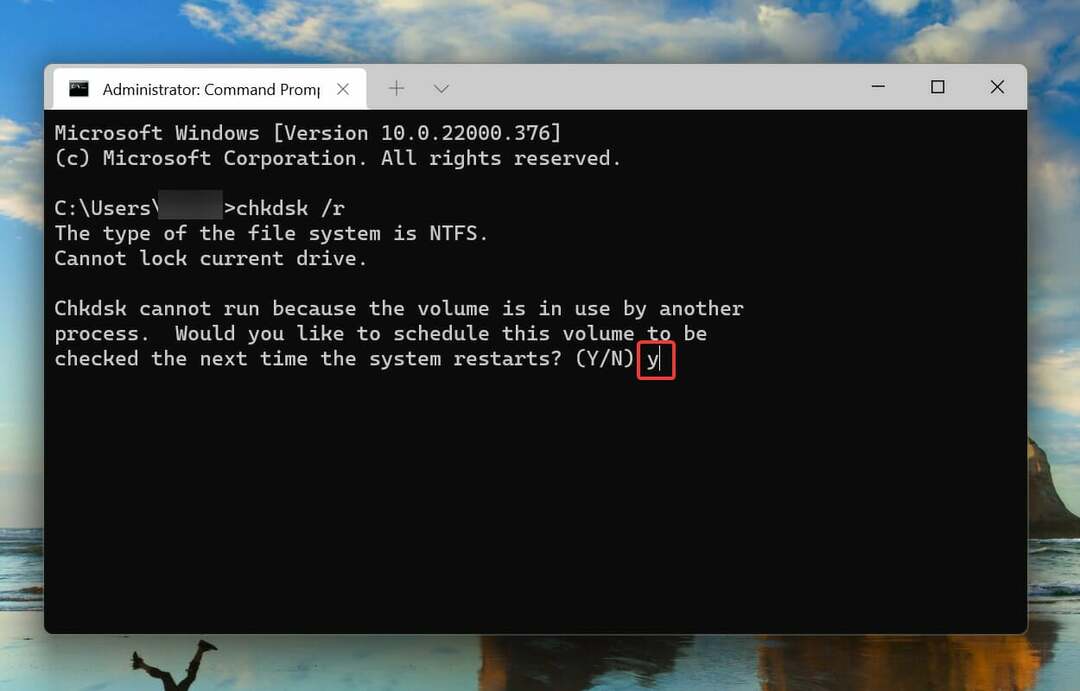
- כעת הפעל מחדש את המחשב כדי שתוכנית השירות Check Disk תפעל ותתקן בעיות במערכת.
סריקת SFC מזהה קבצי מערכת פגומים של Windows, ואם נמצאו כאלה, מחליפה אותם בעותק השמור שלהם המאוחסן במחשב. אם הוא לא מצליח למצוא פגמים, אתה יכול לנסות להפעיל את כלי השירות Check Disk.
Check Disk סורק את כל הכונן הקשיח לאיתור בעיות. כמו כן, הוא מזהה סקטורים פגומים בכונן ומנסה לתקן אותם או פקודה למחשב לא להשתמש בהם.
לאחר הפעלה מחדש של המערכת, בדוק אם unexpected_store_exception השגיאה ב-Windows 11 נמחקה.
5. עדכן את Windows 11
- ללחוץ חלונות + אני כדי להפעיל את הגדרות האפליקציה ובחר את ה עדכון חלונות כרטיסיית מחלונית הניווט משמאל.
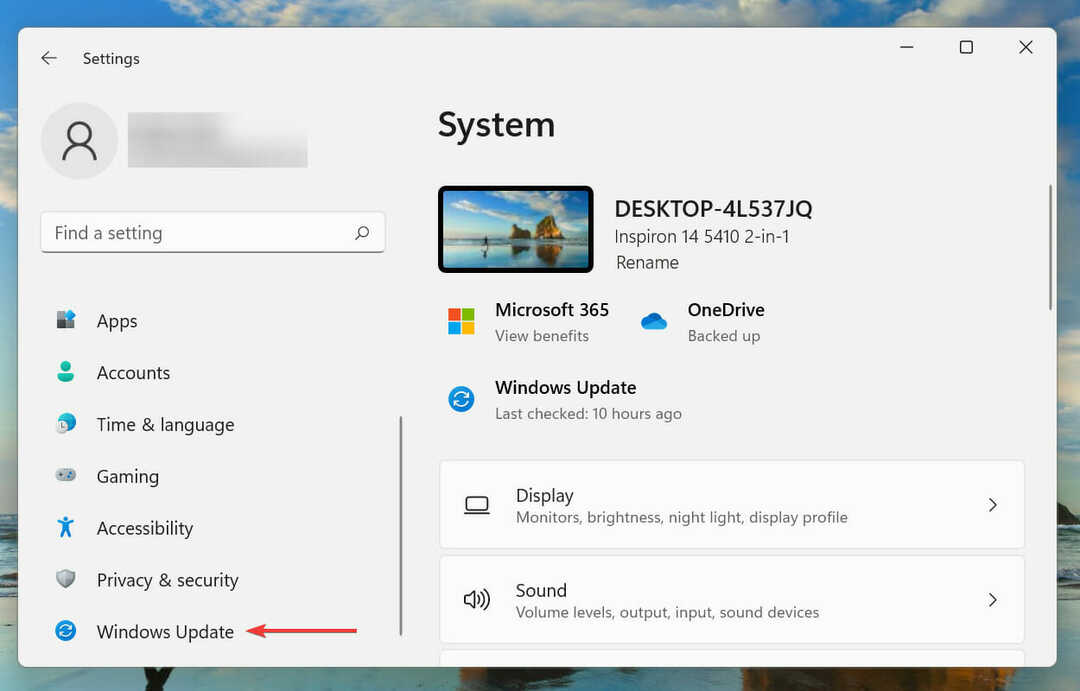
- לאחר מכן, לחץ על בדוק עדכונים כדי לסרוק כל גרסאות חדשות יותר זמינות של מערכת ההפעלה.
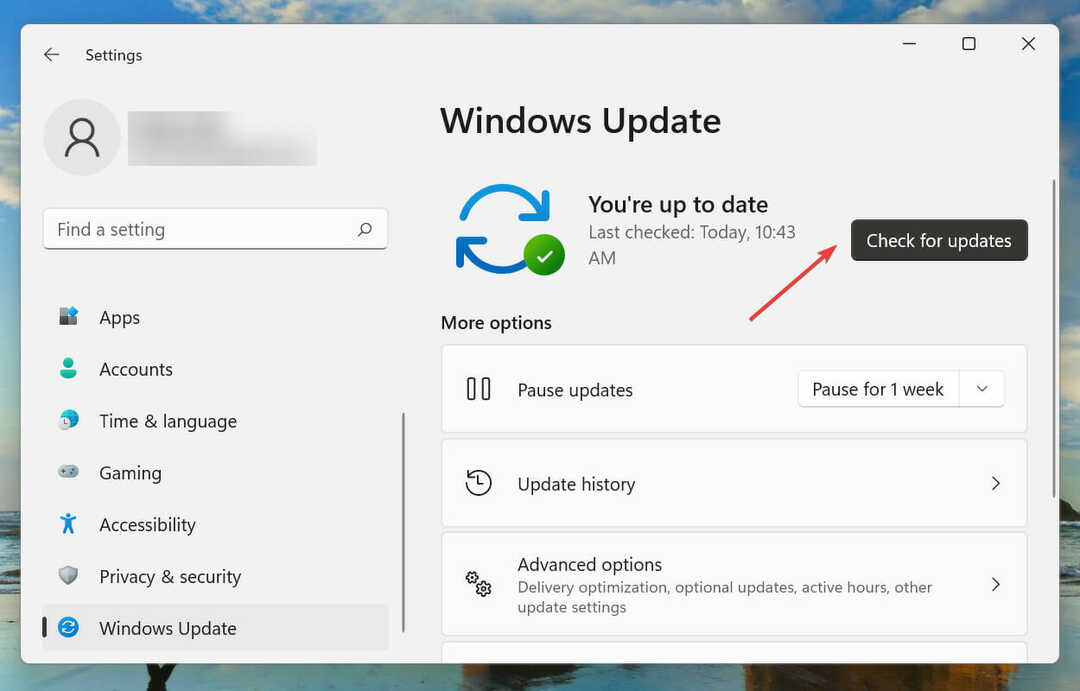
- אם קיימים עדכונים כלשהם, הורד והתקן אותם.
6. כבה את ההפעלה המהירה
- ללחוץ חלונות + ס כדי להפעיל את לחפש תַפרִיט. להיכנס לוח בקרה בשדה הטקסט למעלה ולחצו על תוצאת החיפוש הרלוונטית שתופיע.
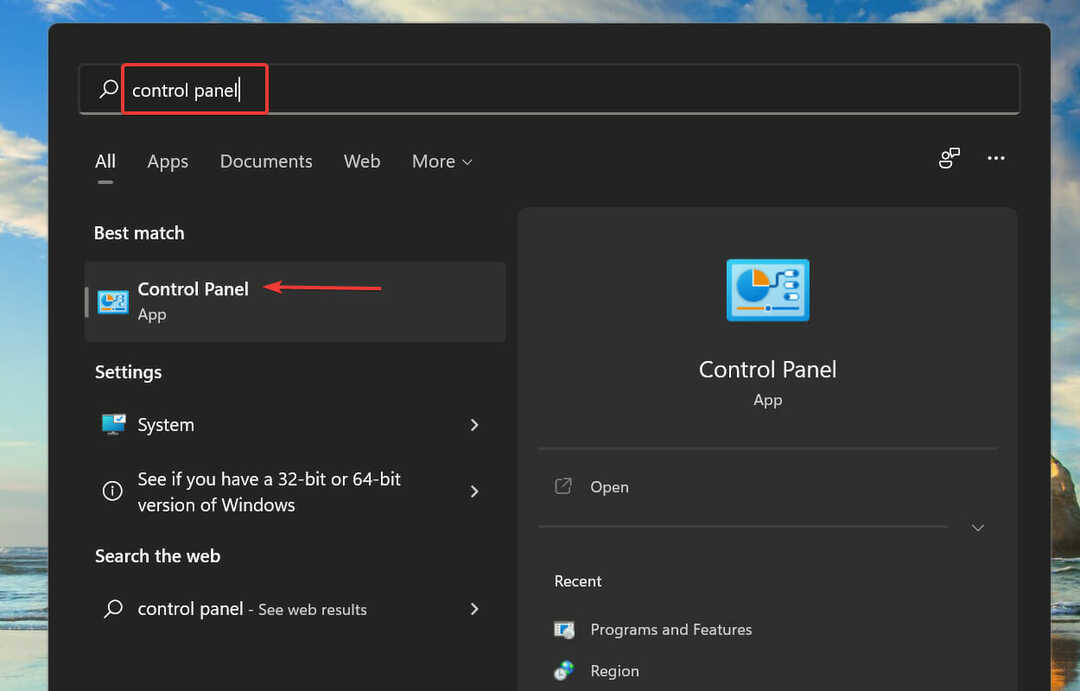
- לחץ על מערכת ואבטחה.
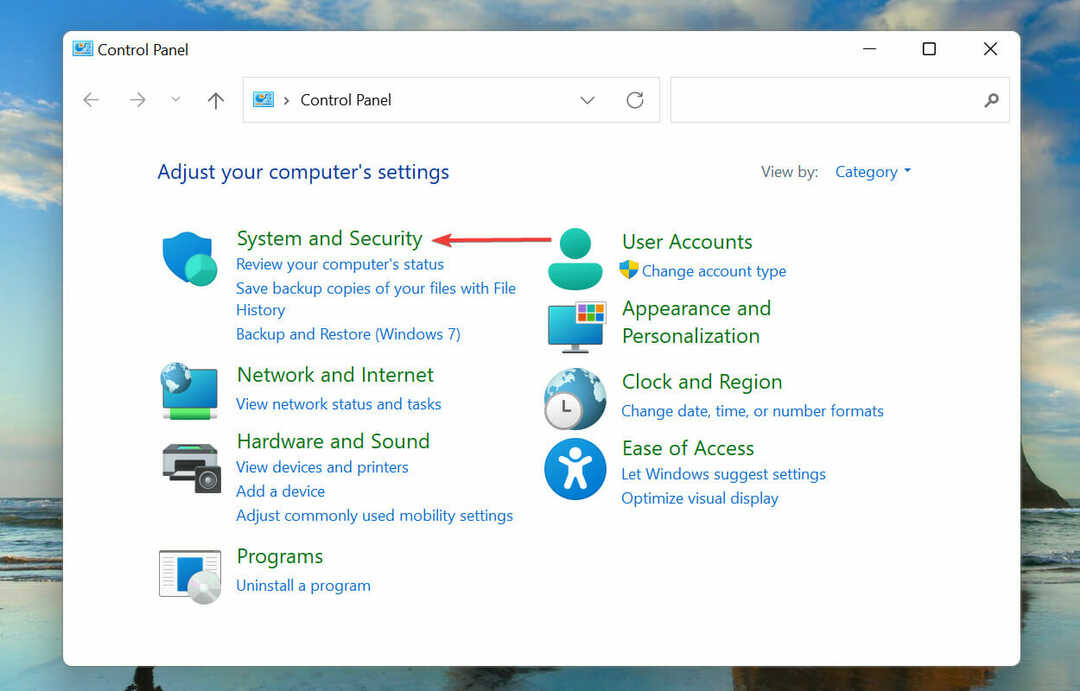
- לאחר מכן, לחץ על שנה את מה שעושים כפתורי ההפעלה תַחַת אפשרויות צריכת חשמל.
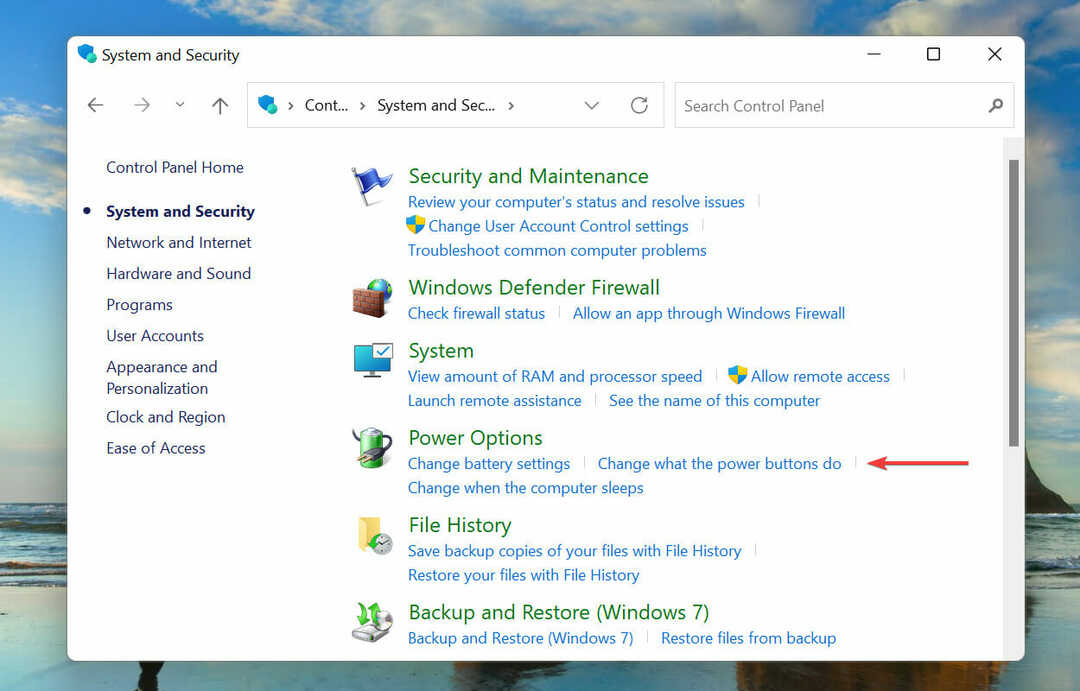
- לחץ על שנה הגדרות שאינן זמינות כרגע.
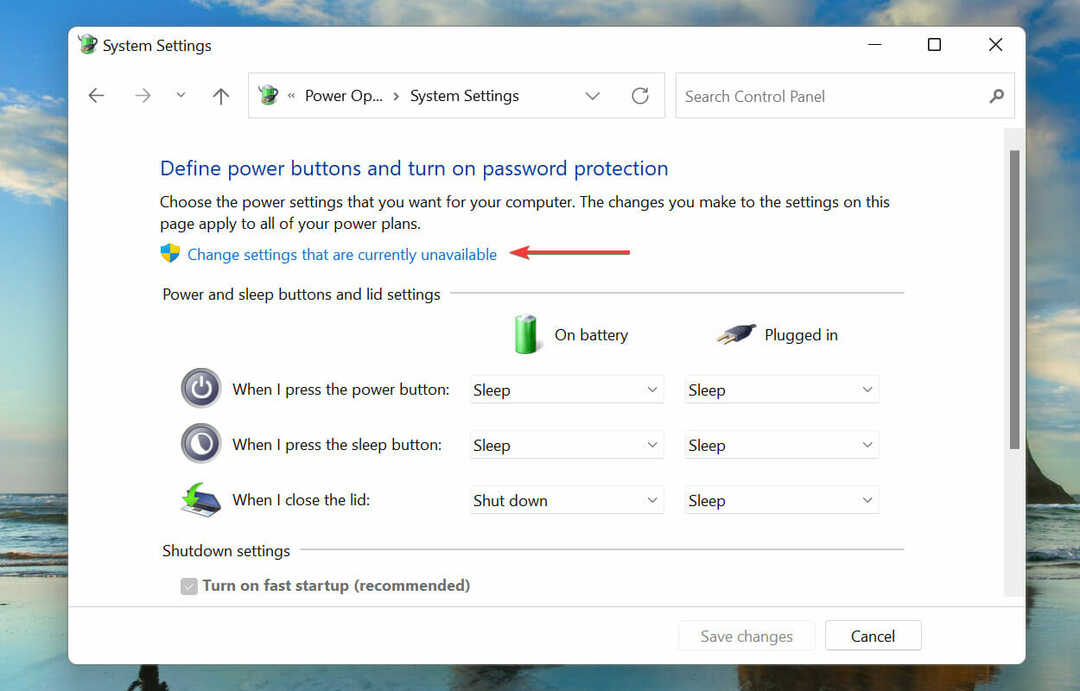
- בטל את הסימון בתיבת הסימון עבור הפעל אתחול מהיר (מומלץ) ולחץ על שמור שינויים בתחתית.
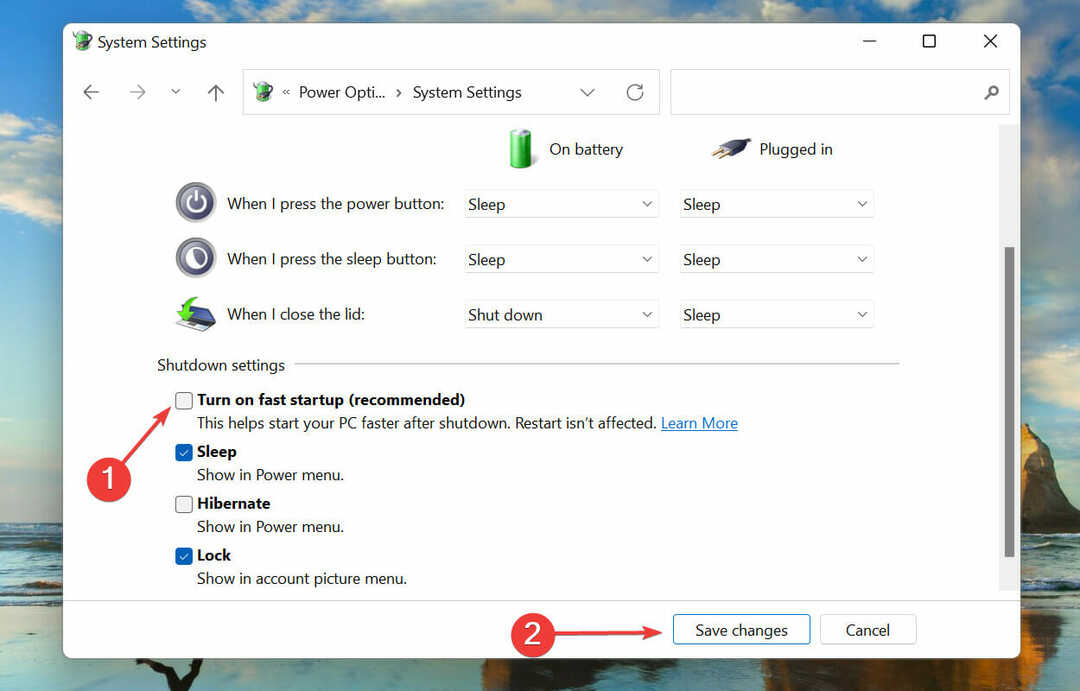
האתחול המהיר מאפשר למחשב לאתחל במהירות כאשר אתה מפעיל אותו על ידי שמירת קבצים מסוימים במהלך הכיבוי האחרון. בדרך זו, כאשר אתה מפעיל את המחשב, מספר הקבצים שיש לטעון קטן יותר, ובכך מקצר את זמן האתחול.
אבל זה ידוע גם כגורם למספר בעיות, ולכן מומלץ להשבית את האתחול המהיר אם אתה נתקל ב unexpected_store_exception שגיאה בווינדוס 11.
מהן שגיאות BSOD ובאילו אני צפוי להיתקל ב-Windows 11?
שגיאות BSOD (מסך כחול של מוות) מתרחשות עקב סיום פתאומי של תהליך קריטי אחד או יותר הגורם למערכת לקרוס. אם אתה נתקל בשגיאה, מערכת ההפעלה תיטען מחדש וכל הנתונים שלא נשמרו יאבדו, מה שהופך את זה עוד יותר חשוב לתקן אותם.
לכל שגיאת BSOD יש א קוד עצור אוֹ בדוק ערך מוקצה כדי להבדיל אותו מהאחרים, ולעזור לך לזהות את הבעיה הבסיסית.
משתמשים רבים דיווחו נתקל בתהליך קריטי מת שגיאה אז ללמוד כיצד לתקן את זה אחת ולתמיד הוא פיסת מידע שימושית מאוד.
ישנם מקרים נוספים בהם אם אתה יכול להיתקל בשגיאת פסק הזמן של Clock Watchdog, שזו עוד שגיאה מעצבנת מאוד, אבל אפשר לתקן אם הולכים בדרך הנכונה.
זה כל מה שצריך unexpected_store_exception שגיאה ב-Windows 11 יחד עם התיקונים היעילים ביותר עבורה.
במקרה שנתקלת בזה באיטרציה הקודמת, למד כיצד לתקן את unexpected_store_exception שגיאה בווינדוס 10.
ספר לנו איזה תיקון עבד עבורך ועל החוויה של Windows 11 עד כה, בסעיף ההערות למטה.